linux下搭建ftp服務
阿新 • • 發佈:2018-04-14
分享 AS inf 32位 訪問 passwd service pre chroot
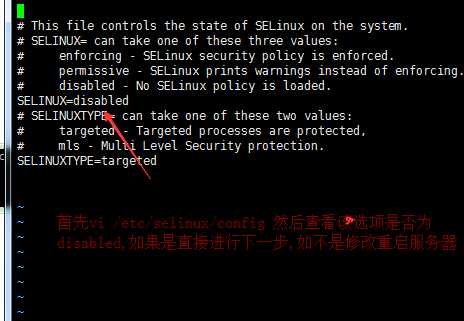

如沒有下載,則使用yum命令下載

然後修改配置文件
# /etc/vsftpd/vsftpd.conf
添加以下信息
#設定不允許匿名訪問 anonymous_enable=NO #設定本地用戶可以訪問。註:如使用虛擬宿主用戶,在該項目設定為NO的情況下所有虛擬用戶將無法訪問 local_enable=YES #使用戶不能離開主目錄 chroot_list_enable=YES #設定支持ASCII模式的上傳和下載功能 ascii_upload_enable=YES ascii_download_enable=YES #PAM認證文件名。PAM將根據/etc/pam.d/vsftpd進行認證 pam_service_name=vsftpd #設定啟用虛擬用戶功能 guest_enable=YES #指定虛擬用戶的宿主用戶,CentOS中已經有內置的ftp用戶了 guest_username=ftp #設定虛擬用戶個人vsftp的CentOS FTP服務文件存放路徑。存放虛擬用戶個性的CentOS FTP服務文件(配置文件名=虛擬用戶名) user_config_dir=/etc/vsftpd/vuser_conf

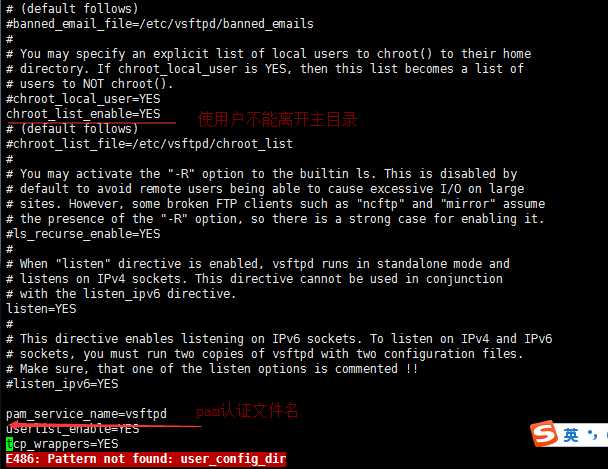
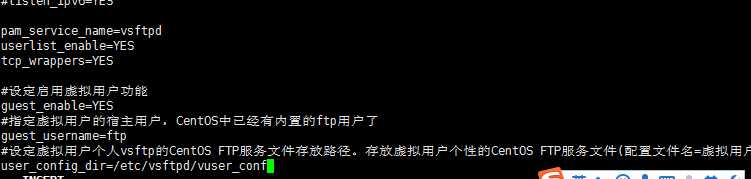
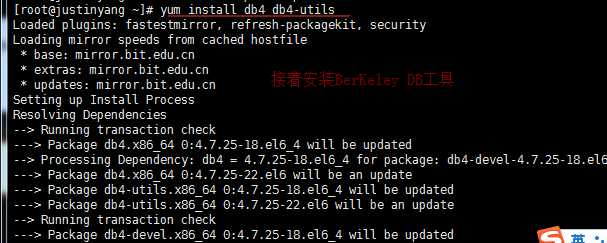
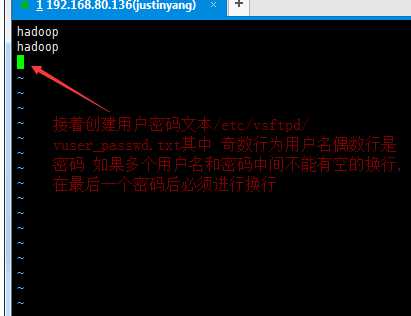
接著生成虛擬用戶認證文件
# db_load -T -t hash -f /etc/vsftpd/vuser_passwd.txt /etc/vsftpd/vuser_passwd.db
先查看linux版本是32位還是64位的

然後編輯認證文件
auth required /lib64/security/pam_userdb.so db=/etc/vsftpd/vuser_passwd account required /lib64/security/pam_userdb.so db=/etc/vsftpd/vuser_passwd
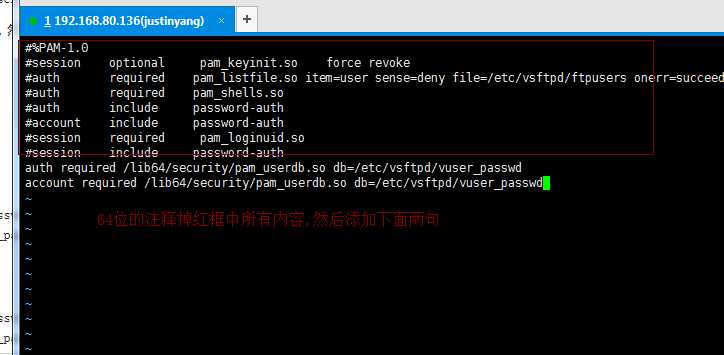
接著創建虛擬用戶個性服務文件
# mkdir /etc/vsftpd/vuser_conf/
# touch/etc/vsftpd/vuser_conf/test
接著
# vi /etc/vsftpd/vuser_conf/test 添加如下信息
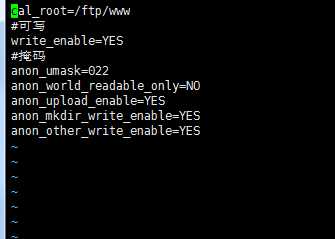
接著創建ftp根目錄權限
# mkdir -p /ftp/www
# chmod -R 777 /ftp
# chmod -R 777 /ftp/www
接著重啟iptables和vsftpd

linux下搭建ftp服務
